Android: Kindersicherung einrichten
Sie möchten nicht, dass Ihr Kind ungehindert alle Inhalte auf Ihrem Android-Gerät nutzen kann? So richten Sie eine Kindersicherung ein!

- Cornelia Möhring
Das Smartphone oder Tablet übt eine geradezu magische Anziehungskraft auf Kinder aus. Doch wie können Sie als Eltern Ihre Kinder schützen? Wir haben einige Tipps für Sie zusammengestellt. Dabei zeigen wir Ihnen, welche Einstellungen Sie auf Ihrem Smartphone anpassen sollten und welche Kindersicherungs-Apps es für Ihr Android-Gerät gibt.
- Jugendschutzeinstellungen im Google Play Store einschalten
- Zahlungsmethoden im Google Play Store anpassen
- Android-Geräte mit Sperre versehen
- Eingeschränktes Nutzerprofil auf Tablet einrichten
- Apps zur Kindersicherung einrichten
Jugendschutzeinstellungen im Google Play Store einschalten
Mithilfe der Jugendschutzeinstellungen können bestimmte Inhalte im Google Play Store gar nicht mehr heruntergeladen werden. Dazu müssen Sie eine Altersbeschränkung festlegen. Folgen Sie unserer Schritt-für-Schritt-Anleitung oder schauen Sie sich die Kurzanleitung an.
Google Playstore - Jugendschutzeinstellungen (8 Bilder)
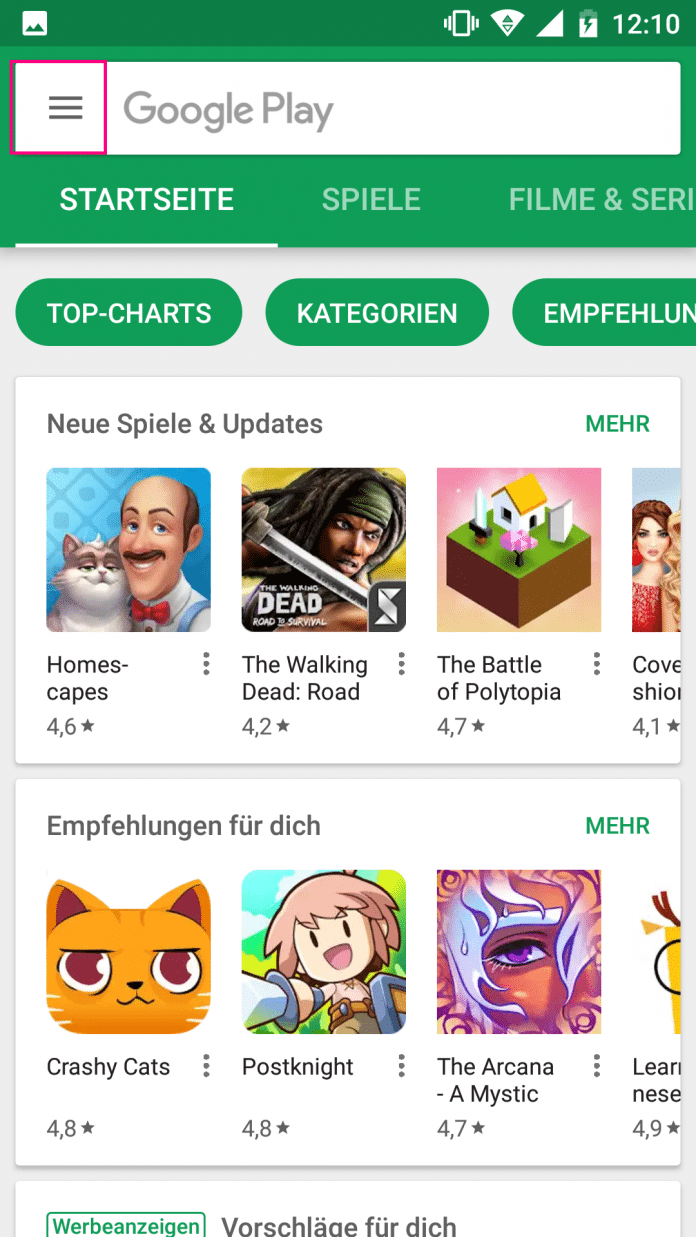
1. Schritt:
Zahlungsmethoden im Google Play Store anpassen
Wenn Sie Ihr Android-Gerät regelmäßig von einem Kind verwenden lassen möchte, sollten Sie den Google Play Store anpassen. Neben obigen Jugendschutzeinstellungen sollten Sie vor allem darauf achten, dass Sie keine Zahlungsdaten im App Store verwenden. Kreditkarten-Nummern oder andere Zahlungsmethoden lassen sich ohne Weiteres wieder löschen. So hat Ihr Kind gar nicht erst die Möglichkeit, Geld für Apps und andere Store-Inhalte auszugeben.
Android-Gerät mit Sperre versehen
Am besten versehen Sie Ihr Smartphone oder Tablet mit einer PIN oder sonstigen Sperre. So kann Ihr Kind das Gerät nicht entsperren, ohne dass eine Kindersicherung aktiv ist. Wie Sie Ihr Gerät mit einer Sperre, wie etwa einer PIN versehen, finden Sie hier. Um Ihr Handy vor einem Kind zu schützen, sollten Sie die Option PIN oder Passwort wählen. Diese sind nicht so leicht für ein Kind zu replizieren als ein einfaches Wischen oder ein Muster.
Eingeschränktes Nutzerprofil auf Tablets einrichten
Auf Android-Tablets können Sie sogar ein eingeschränktes Nutzerprofil erstellen. Für dieses können Sie einstellen, welche Apps benutzt werden dürfen. Außerdem können Sie den Bildschirmhintergrund anpassen. Das Profil lässt sich damit optimal auf Ihr Kind anpassen. Folgen Sie unserer Schritt-für-Schritt-Anleitung oder schauen Sie sich die Kurzanleitung an.
Android-Eingeschränkter Nutzer (6 Bilder)
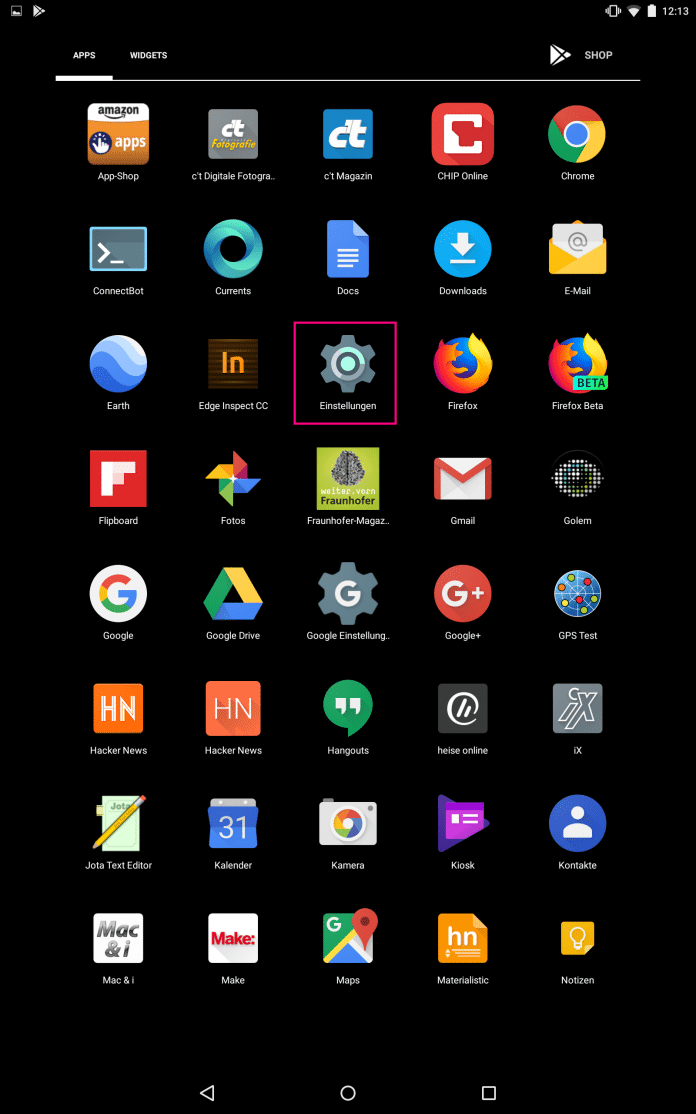
1. Schritt:
Apps zur Kindersicherung einrichten
Damit Ihr Kind optimal geschützt ist, können Sie auch eine Kindersicherungs-App herunterladen. Es gibt eine ganze Auswahl an geeigneten Apps:
Google Family Link
Alle neueren Android-Geräten verfügen über die Möglichkeit, die Google Family Link Apps "Jugendschutzeinstellungen" bzw. "Google Family Link" zu nutzen. Über diese App-Verbindungen lassen sich mit dem elterlichen Smartphone die Aktivitäten der Kinder ganz einfach verfolgen und einschränken. Allerdings bietet die App Ihren Kindern wenige Möglichkeiten, selbst zu entscheiden. Denn für das Nutzen von vielen Funktionen muss erst einmal eine Genehmigung der Eltern angefordert werden. Bedingte Freigaben lassen sich also nicht einstellen. Alles in allem bietet die App Ihnen aber eine gute Möglichkeit, das Handy Ihres Kindes zu sichern. Die App ist kostenlos.
Kindermodus
Samsung-Geräte haben den kostenlosen Kids Mode / Kindermodus vorinstalliert. Alle anderen Android-Geräte können die App aber auch benutzen. Sie schützt vor InApp-Käufen. Ohne Erlaubnis der Eltern kann Ihr Kind also kein Geld ausgeben. Im Google Play Store sind die Apps nach Altersfreigabe sortiert und müssen vor dem Download von den Eltern bewilligt werden. Außerdem beinhaltet der Kindermodus animierte Bildschirmhintergründe und kindgerechte Spiele.
Kaspersky SafeKids
Mithilfe von Kaspersky SafeKids können Sie die Aktivitäten Ihres Kindes problemlos überwachen. Außerdem gibt es eine App-Verwaltung. Hier können Eltern einstellen, welche Programme und Funktionen Ihre Kinder nutzen dürfen. Außerdem gibt es noch einen Internetfilter, um die Browsernutzung kindgerecht anzupassen. Die App gibt es in einer eingeschränkten Gratis-Version und in einer vollständigen Premium-Version für 14,99 €. Zu den Premium-Funktionen zählen beispielsweise die Standortbestimmung des Kindes durch die Eltern und die Überwachung von Telefonie und SMS.
Kids Place
Kids Place gibt Ihnen die Möglichkeit, Google Play Store-Inhalte zu blockieren und Zeitlimits für die Nutzung von Apps einzustellen. Zusätzlich können Sie nach Belieben noch ein passendes Hintergrundbild für Ihr Kind einstellen. Aber Achtung: Auch wenn Sie eine beliebige PIN zum Aufheben der Kindersicherung einstellen können, lässt sich die App auf manchen Smartphones mit der PIN "1234" entsperren. Für alle anderen muss man die "Passwort vergessen"-Funktion nutzen. Die App können Sie in der Grundversion kostenlos im Playstore herunterladen. Diese beinhaltet alle wichtigen Funktionen. Wer mehr Anpassung möchte, kann gegen Bezahlung weitere Features erwerben.
Kids Zone
Kids Zone setzt ebenfalls stark auf den Jugendschutz. Sie können damit einschränken, welche Apps Ihre Kinder nutzen dürfen. Außerdem gibt es eine Timer-Funktion. So kann die Zeit begrenzt werden, die Ihre Kids am Handy oder Tablet verbringen. Außerdem können nicht-gestatte Anrufe und SMS blockiert werden, bevor Ihre Kinder sie tätigen. So können unnötige Kostenfallen vermieden werden. Kids Zone ist in der Grundversion kostenlos. Es gibt noch eine kostenpflichtige Pro-Version mit weiteren Funktionen.
Salfeld Kindersicherung
Die Salfeld Kindersicherung beschränkt viele Funktionen des Smartphones. Dazu zählen App-Nutzung und Zeiteinschränkungen. Außerdem ist ein Webfilter enthalten, sodass Ihre Kinder auch bei der Browsernutzung geschützt sind. Die Salfeld Kindersicherung ist besonders wegen des guten Kundenservice zu empfehlen. Es gibt eine kostenlose Probeversion. Allerdings muss nach Ablauf des Testzeitraums eine Lizenz erworben werden. Für ein einzelnes Gerät kostet diese 29,95 € für 2 Jahre (24 Monate).
Kurzanleitung: Jugendschutzeinstellungen im Google Play Store einzuschalten
- Öffnen Sie den Google Play Store. Tippen Sie dann links auf die drei Balken, um das seitliche Menü zu öffnen.
- Wählen Sie "Einstellungen" aus.
- Tippen Sie in der Rubrik "Nutzersteuerung" die Option "Jugendschutzeinstellungen" an. Durch das Berühren des Schalter-Symbols werden diese Einstellungen eingeschaltet.
- Geben Sie jetzt eine PIN zum Aufheben der Funktion ein und tippen Sie auf "OK". Wiederholen Sie das Ganze, um die PIN zu bestätigen. Nun können Sie Inhaltseinschränkungen zu Apps und Spielen, Filmen, Serien und Musik festlegen.
Kurzanleitung: Eingeschränktes Nutzerprofil auf Tablets einrichten
- Öffnen Sie die Einstellungen auf Ihrem Android-Tablet.
- Tippen Sie in der Rubrik "Gerät" auf "Nutzer".
- Wählen Sie "Nutzer oder Profil hinzufügen" aus.
- Tippen Sie dann auf "Eingeschränkte Profile". Falls Sie noch keine Displaysperre haben, müssen Sie zuerst eine Sperre einrichten.
- Danach können Sie einstellen, auf welche Apps das eingeschränkte Profil zugreifen darf. Dazu tippen Sie einfach jeweils den Schieberegler an.
(como)